如何以無線方式 Miracast 鏡像 Android 屏幕
Miracast 是一種無需任何電纜即可將屏幕從屏幕連接或鏡像到另一個屏幕的方法。 Miracast 可用於智能手機、筆記本電腦和平板電腦等設備在電視、投影儀等其他屏幕上顯示。它是一種無需電纜即可連接屏幕的現代方式,而是通過 wifi 無線連接屏幕。 在將一個屏幕鏡像到另一個屏幕之前,必須使用調製解調器,如投影儀或 HDMI 電纜等,但現在有了進化無線鏡像顯示器,使用 Miracast 無線鏡像投射各種設備是一個福音。
第 1 部分:使用 Miracast 的硬件和軟件要求
Miracast 將需要無線芯片組、操作系統和驅動程序支持,但即使它仍然無法正常工作,也可以選擇購買 Miracast 適配器並且還必須升級操作系統。
一、軟件要求:
Miracast android 的使用要求需要更新和新的操作系統,如 Windows 8.1、Windows phone 8.1、Android 4.4 或更新的 android 軟件、Blackberry 10.2.1 或更高版本。 Miracast android 無法在 Windows Vista、Windows Xp 和 Windows 7 之前的許多其他操作系統上運行。Windows 7、Windows 8 和支持 Wi-Fi 直連的新 Linux 發行版等操作系統都可以支持 Miracast 以無線鏡像安卓屏幕。
2. 硬件要求:
使用 Miracast for Android 的硬件要求將需要一台配備英特爾第四代和第五代的筆記本電腦或平板電腦。 一些第三代或第四代筆記本電腦也支持 Miracast Android。 OS X 和 iOS 設備不支持 Miracast,因此這些設備所有者必須使用 Apple 的 Airplay 軟件來投射屏幕。
第 2 部分:如何使用 Miracast 鏡像 Android 屏幕
即使使用 Miracast 投射屏幕變得更容易,也必須將其 PC、筆記本電腦、Android 和平板電腦更新到更新的操作系統和版本。 更新後的新操作系統更傾向於使用 Miracast 鏡像 Android 屏幕。 舊操作系統可能不支持 Miracast,如果將舊 PC 升級到 Windows 8.1 也不會提供使用 Miracast 鏡像 Android 屏幕的選項,因此必須獲得最新的驅動程序購買從 Windows 更新它。
下面將逐步解釋如何使用 Miracast 鏡像 Android 屏幕。 這些步驟將更好地理解如何使用 Miracast 在 Windows 上鏡像 Android 屏幕。
1. 第一步:
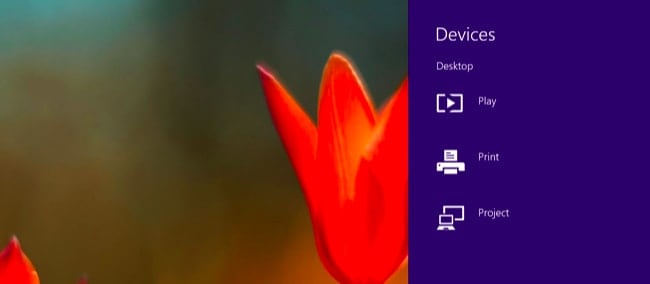
首先,我們必須訪問 Miracast 選項,為此我們必須按 Windows 鍵 + C 並選擇我們需要選擇的設備,或者我們可以從右側滑入以使用這些選項。 之後,我們單擊“項目”選項。
2. 第二步:
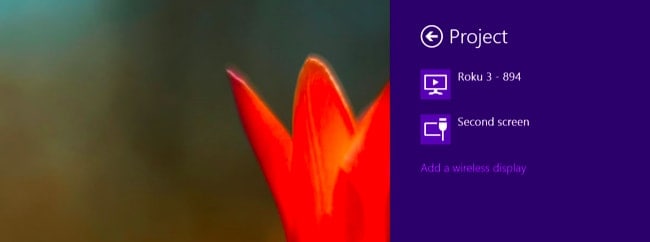
要查看您的計算機是否支持 Miracast 或否,請嘗試查看添加無線顯示器的選項是否可用,如果是,則您的計算機支持 Miracast。 要將屏幕投影到 Miracast 設備,我們必須單擊“添加無線顯示”選項並選擇所需的設備,該設備將顯示在列表中。 要從無線顯示器斷開連接,只需打開設備魅力並單擊項目選項,然後單擊無線顯示器下方顯示的斷開連接按鈕。
3. 第三步:
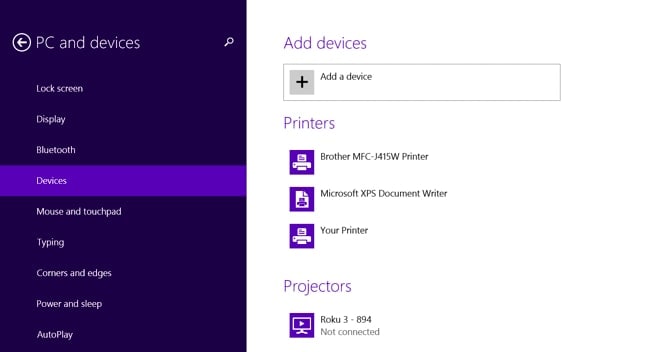
通過使用 PC 設置,還有其他選項可用於使用 Miracast。 只需單擊顯示屏上列出的“設置”選項底部的“更改 PC 設置”。 點擊PC和設備,點擊後會有設備選項。 要檢查 Miracast 接收器的可用掃描設備,請單擊添加設備。 單擊添加設備後,您可以看到要連接的設備。 單擊您要連接的設備,然後將在屏幕上的投影儀選項下添加 Miracast 接收器。
現在我們已經了解瞭如何使用 Miracast 設備將 android 屏幕鏡像到 windows 顯示器上。 但 miracast 可在帶有 Android 4.2 Jelly bean 的 Android 設備上使用,也可在新版本的 Android 上使用。 至於計算機如何需要合適的操作系統,這與 Android 相同,但不同之處在於版本和 Android 版本應該更新,以便它支持 Android 設備。 即使更新了新版本,舊的 Android 設備也可能不支持 Miracast。
以下幾點將重點介紹如何在 Android 設備上使用 Miracast Android 鏡像 Android Screen 4.2+。
1. 第一步:
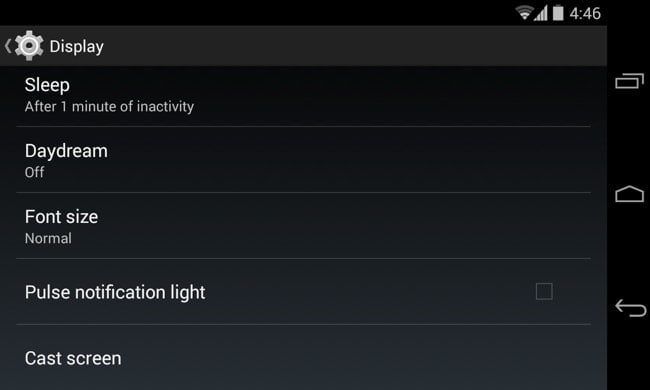
現在首先打開設備設置,然後單擊設置菜單上的顯示,然後單擊上面顯示的無線顯示選項。
2. 第二步:
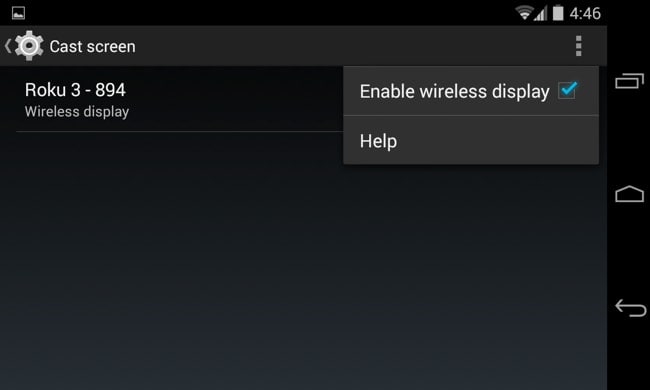
單擊無線顯示後,該選項將可用於掃描附近的 Miracast 設備。 通過單擊掃描選項,可用設備將顯示在列表中,然後單擊要配對的首選 Miracast 設備。
3. 第三步:
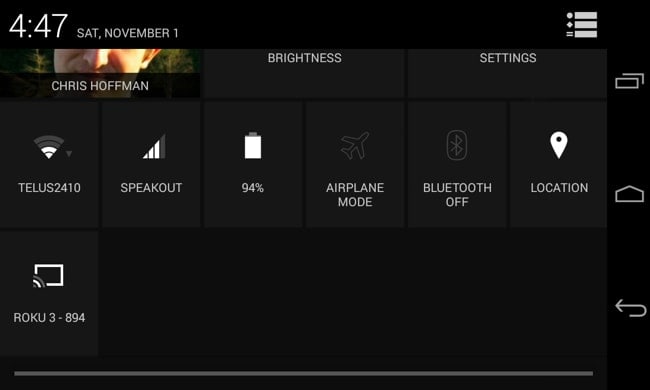
單擊您要與之共享屏幕的設備,然後開始投射您要與之共享的屏幕。 通過在通知欄中執行此操作,將顯示您正在共享和投射屏幕的通知。 當您想斷開連接時,只需轉到通知欄並單擊斷開按鈕即可停止共享和投射屏幕。
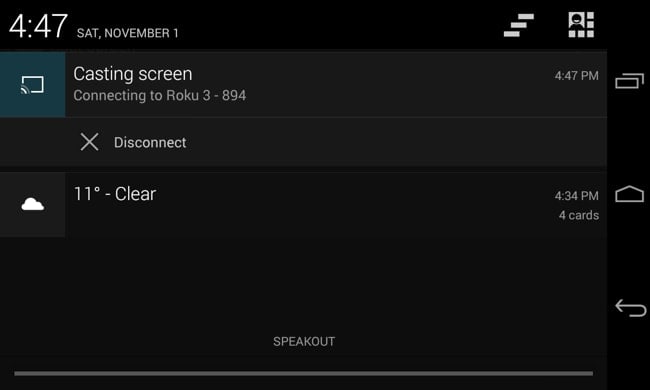
還有另一種投屏方式,通過啟用投屏下的無線顯示功能進入快速設置。 轉到快速設置並單擊設置中顯示的投射屏幕選項,然後單擊該選項後,您將看到可用或附近設備的列表來投射您的屏幕,然後在您想要屏幕的屏幕上開始投射您的 Android 屏幕.
有些人在將安卓屏幕鏡像到電視時可能會遇到過度掃描的問題。 只需轉到電視選項菜單欄,就可以在設置中找到調整縮放級別的選項。
Miracast 是鏡像屏幕的絕佳方式,尤其是在企業中,人們必須通過連接各種 HDMI 電纜輸入等來不知疲倦地連接投影儀。但是現在有了無線連接和投射屏幕的選項,現在每個人都希望使用該選項,因為它簡單方便以更簡單的方式進行視頻會議、幻燈片放映和分組產品設計。
最新文章